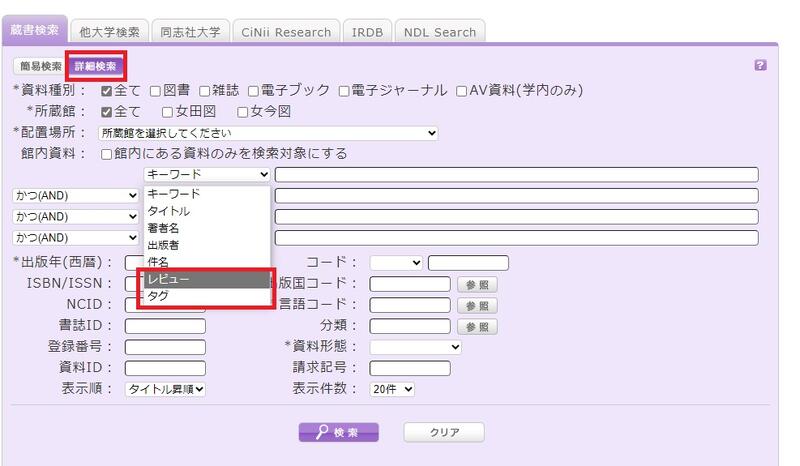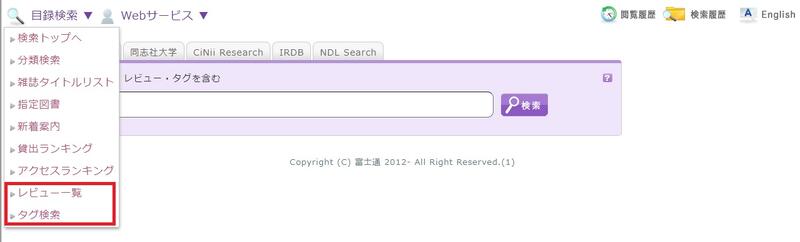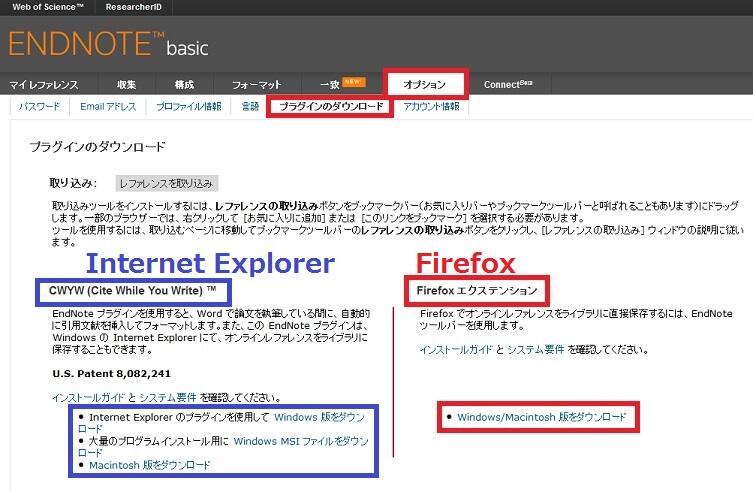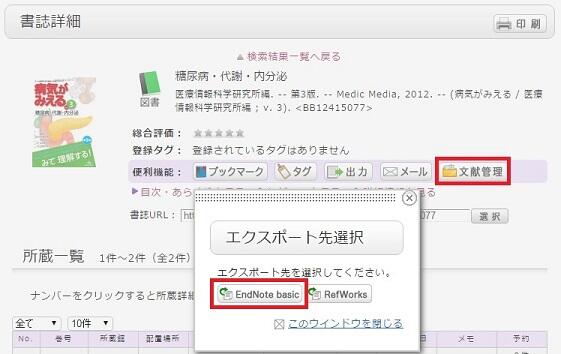よくある質問(FAQ)
0506.タグの登録方法は? タグ名称の注意・不適切タグの取り扱い
方法1) 書誌詳細画面で
 をクリックする
をクリックする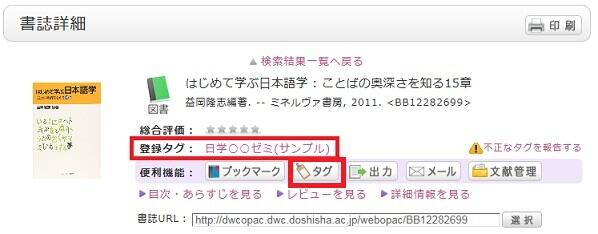
方法2) 書誌検索結果一覧画面で、タグ登録したい書誌のチェックボックスにチェックを入れて、
 をクリックする
をクリックする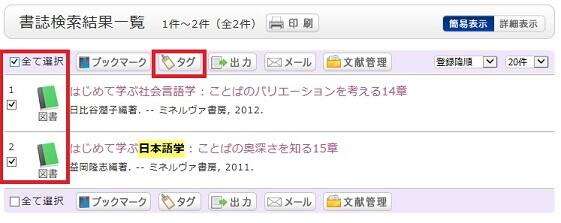
タグ名称の注意:
・タグはシンプルな名称にしてください。
例:「食物○○研究室」「教職を目指す人に」「英語論文の書き方」
「新入生に勧めたい」「英語多読おすすめ」「化学の基本学び直し」
・不適切な名称のタグは、図書館側で削除いたします。
・類似タグを複数作らない(下記参照)
他のタグを参考にする
類似タグが複数存在すると、混乱の元・情報の分散になり、タグ登録のメリットが失われてしまいます。
そのためにも、登録時に表示される他のタグを参考にしましょう。
他のタグをクリックするだけで、入力欄に自動入力されます。
タグが不適切な場合は?
タグの内容が不適切、資料に合わないと思われた場合は、ご連絡ください。
書誌詳細画面の「登録タグ」の右「不正なタグを報告する」をクリックして、通報してください。
なお、タグ登録は本学の正規学部生・大学院生・専任教職員が行うことができます。
タグと書誌の関連付けは、即時に反映されません。毎日夜間に反映作業が実行されます。
0507.自分がつけたタグを確認するには?
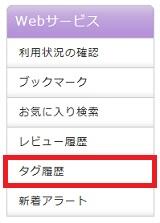
「タグ履歴 詳細」画面では、タグ登録された資料の書誌事項が確認できるほか、修正(タグの追加付与)、削除ができます。
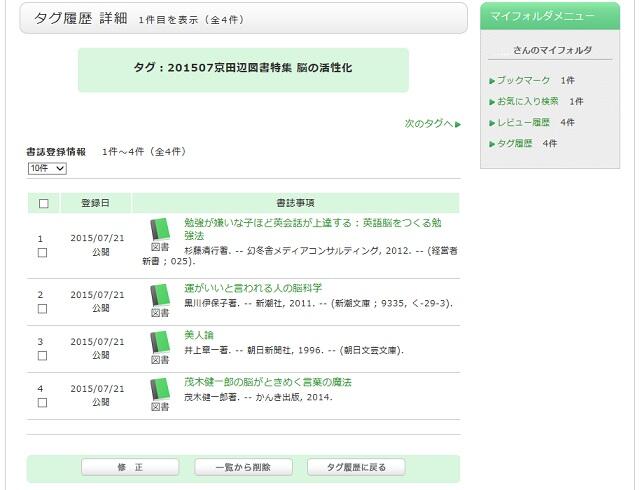
0508.タグ検索画面に表示されているタグは?
1.新しいタグ 新しく作成されたタグ
2.最近更新のタグ 最近更新されたタグ
3.人気のタグ よく利用されているタグ
「新しいタグ」「最近更新のタグ」「人気のタグ」に挙がっているタグをクリックしてみてください。そのタグをつけられた資料が表示されます。

タグは検索結果一覧画面や書誌詳細画面などから登録することができます。
0509.レビュー・タグを検索したいときは?
レビュー・タグは以下の方法で、タイトル・全文を検索することができます。
1.[蔵書検索]タブの検索窓の下にある「レビュー一覧」「タグ検索」を選択する
2.[蔵書検索]タブの[簡易検索]で、「レビュー・タグを含む」にチェックを入れて検索する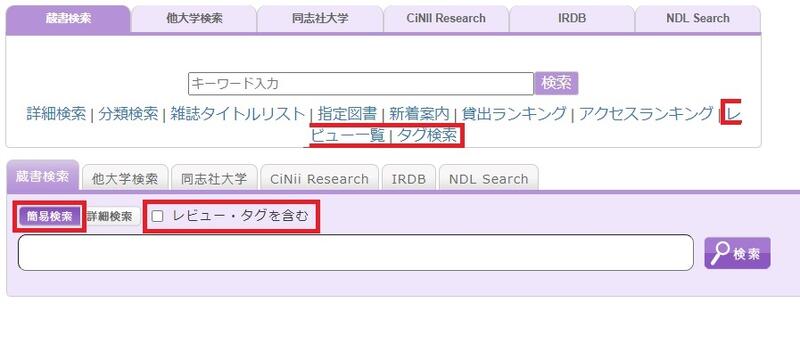
3.[蔵書検索]タブの[詳細検索]で、項目をプルダウンメニューから「レビュー」「タグ」を選んで検索する
(簡易検索と比べて、複数の条件で検索することができます。)
4.目録検索のメニューから「レビュー一覧」「タグ検索」を選択する
0601.OPACからEndNote Basicへの文献情報のエクスポート 1.EndNote Basicとは?
文献管理ツールEndNote Basicとは?
自分だけの文献データベースを作成し、論文執筆に活用するためのツールです。
本学OPACはもちろん、PubMedや医中誌Web、Web of Science などのオンラインサービスから、文献情報を簡単に取り込めます。
Thomson Reuters(トムソン・ロイター)が開発。無償で利用が可能です。
詳細は、ユサコ株式会社Webサイトをご参照ください。
・EndNote Basic
・EndNote/Endnote basic 機能比較表
同志社女子大学は、Web of Science導入機関です。WoS導入機関向けEndNote basicの列をご参照ください。
0602.OPACからEndNote Basicへの文献情報のエクスポート 2.ユーザー登録
EndNote Basicログインをご参照ください。
「アカウントの登録」から、画面の指示に従ってユーザー登録をしてください。
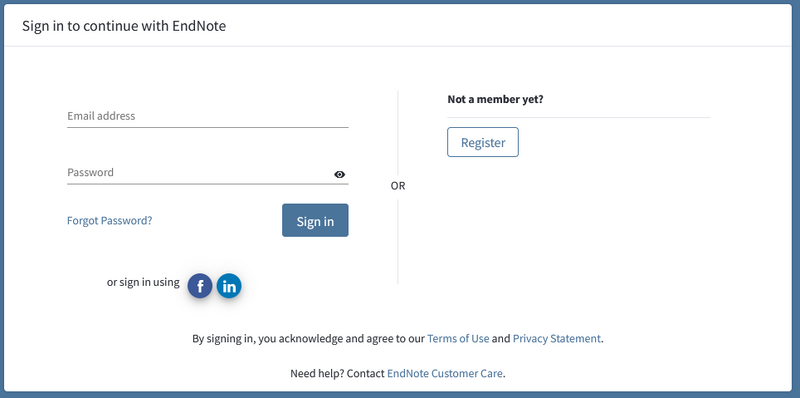
0603.OPACからEndNote Basicへの文献情報のエクスポート 3.取り込みの実際
直接取り込み(ダイレクト・インポート)する方法
取り込む前に、プラグインのダウンロードが必要です。
プラグインのダウンロードは、Internet Explorer・Firefoxともに、
[オプション] → [プラグインのダウンロード]から行います。
・使用ブラウザがInternet Explorerの場合
「CWYW (Cite While You Write)™ 」プラグインをダウンロードします。
(パソコンのOSによって、「Windows版をダウンロード」または「Macintosh版をダウンロード」を選択)
・使用ブラウザがFirefoxの場合
Firefox エクステンションの「Windows/Macintosh 版をダウンロード」をクリックして、プラグインをダウンロードします。その後、Firefoxの再起動を求められますので、Firefoxを再起動します。
Firefox画面右上の[三]アイコン→[アドオン]→[拡張機能] で、EndNote Captureの「設定」をクリック。
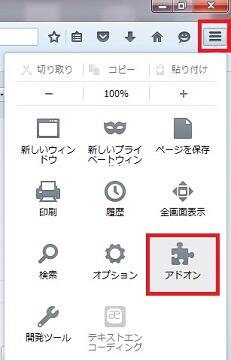
ポップアップの□にチェックが入っていることを確認してください。
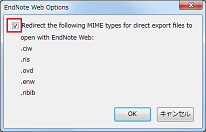
以上で、プラグインのダウンロードは完了です。
---------------------------------------------------------------------------
- 書誌検索結果一覧や書誌詳細の画面から、「文献管理」をクリックします。
(書誌検索結果一覧では、取り込む書誌を選択する必要があります) - 「エクスポート先選択」のポップアップが出てきたら、「EndNote Basic」を選択します。
- 選択した書誌がEndNote Basicにインポートされます。(EndNote Basicにログインしていなければ、ログイン画面が出てきますので、Emailアドレスとパスワードを入力してログインします)
注)EndNote Basicにログインしない状態でこの処理を実行するとエラーとなる事象を確認しています。回避策として、EndNote Basicにログインした状態で実行してください。
0604.OPACからRefWorksへ文献情報をエクスポートするときは?
- OPACからRefWorksへの文献情報の取り込み(インポート)は以下の画面で可能です。
- OPACからRefWorksへ文献情報を取り込むには、プラグインのダウンロードなしに、直接取り込み(ダイレクト・インポート)が可能です。
- 初回のみ新規ユーザ登録を行なってください。
- 書誌検索結果一覧や書誌詳細の画面から、「文献管理」をクリックします。
(書誌検索結果一覧では、取り込む書誌を選択する必要があります) - 「エクスポート先選択」のポップアップが出てきたら、「RefWorks」を選択します。
- 選択した書誌がRefWorksにインポートされます。(RefWorksにログインしていなければ、ログイン画面が出てきますので、ログイン名とパスワードを入力してログインします)
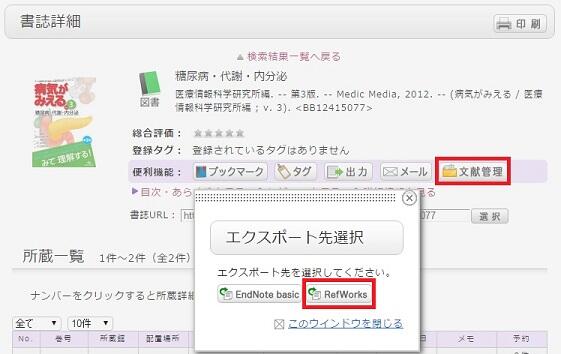
参考:
RefWorks (サンメディア)
1101.図書館は何時まで開館していますか?
開館カレンダーをご参照ください。
なお、今出川AVライブラリー、京田辺AVライブラリー、音楽文献室はそれぞれ開館時間が異なりますので、LibraryNews「かりよん」(図書館内掲示板など) をご確認ください。
1102.図書は何冊借りられますか?
借りたい図書とともに学生証 (社員証、図書利用カード) をご提示ください。詳しくは利用案内の貸出冊数・期間をご覧ください。